하나의 WordPress 웹 사이트에 여러 블로그를 만드는 방법
게시 됨: 2019-01-31여러 WordPress 웹 사이트를 실행하는 것은 어려울 수 있습니다. 그렇기 때문에 많은 사람들이 유지 관리를 줄이고 하나의 WordPress 설치에서 여러 WordPress 블로그를 실행하기를 원합니다. 플러그인은 여섯 번이 아니라 한 번만 업데이트합니다. 보안이 더 엄격할 것입니다. 사용자는 한 번만 로그인하면 됩니다. 하나의 WP 사이트로 통합하면 많은 이점이 있습니다. 불행히도, 당신은 그것을 할 수 없습니다.
맞습니다...여러 개의 블로그를 가질 수 없습니다.
적어도 기본적으로는 아닙니다. WordPress Core가 설정되는 방식에 따라 각 설치는 개별 사이트입니다. 여기에는 하나의 사용자 집합이 연결된 하나의 데이터베이스가 있습니다. 게시물과 페이지는 모두 단일 URL, 데이터베이스 ID 및 RSS 피드에 기인합니다. 하나의 사이트, 하나의 게시물 스트림.
시스템에 대한 모든 것은 단순성과 사용 편의성을 위해 설계되었습니다. 그것이 그들이 그 유명한 5분 설치를 가지고 있는 이유입니다. 두 번째 또는 세 번째 블로그가 필요한 경우 하나의 블로그를 실행하기만 하면 됩니다.
그러나 그것은 그다지 효율적이지 않습니다. 걱정해야 하는 유지 관리 및 보안이 두 배, 세 배, 기하급수적으로 증가합니다. URL 및 도메인 권한 및 전달은 말할 것도 없고…
당신은 그것을 얻을. 여러 사이트에 여러 블로그를 갖는 것은 원하는 것이 아닙니다. 그것이 기술적으로 WordPress 작업 방식이지만. 설정 – 읽기 를 볼 때 게시물의 홈으로 1페이지만 선택할 수 있으며 모든 페이지가 피드로 표시됩니다.
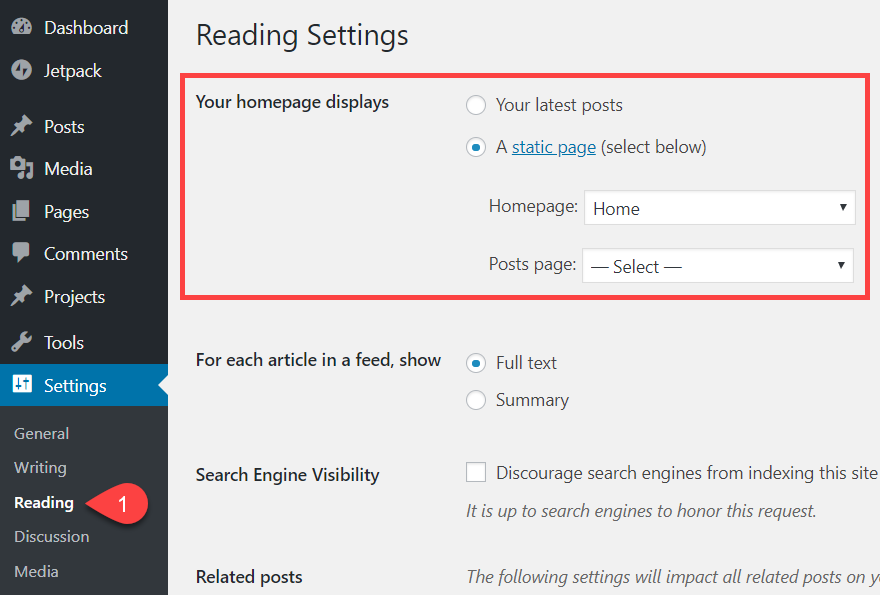
그러나 희망이 있습니다. 하나의 WordPress 설치에서 여러 WordPress 블로그를 가질 수 있는 방법에 대한 두 가지 솔루션을 제공할 것입니다.
- 사용자 정의 카테고리 및 메뉴를 사용하여 게시물 필터링 및 표시
- WPMU 네트워크에서 여러 블로그로 WordPress Multisite 설치 만들기
이 두 가지 방법 모두 WordPress 자체에 내장되어 있습니다. 설정 및 사용이 매우 간단합니다(대부분). 우리는 이것을 하기 위해 플러그인을 사용하지 않습니다. 그러나 이러한 방법은 i를 구축했지만 Create New Blog 라는 버튼을 클릭하는 것만이 아닙니다. (다중를 설치 한 후, 그래도 될 것입니다!)을 염두에두고,의 앞으로 밀어 보자 우리는 오히려 우리가 할 수없는 것보다 여러 블로그를 실행하기 위해 무엇을 할 수 있는지.
옵션 1. 여러 블로그에 대한 사용자 정의 카테고리 및 메뉴
한 사이트에 여러 블로그를 만드는 가장 쉬운 방법은 WordPress에 이미 내장된 카테고리, 메뉴 및 사용자 기능을 사용하는 것입니다.
가장 먼저 할 일은 사이트에 로그인하고 게시물 – 카테고리 로 이동하는 것입니다. 관리자 패널의 왼쪽 사이드바 상단 근처에 있습니다.
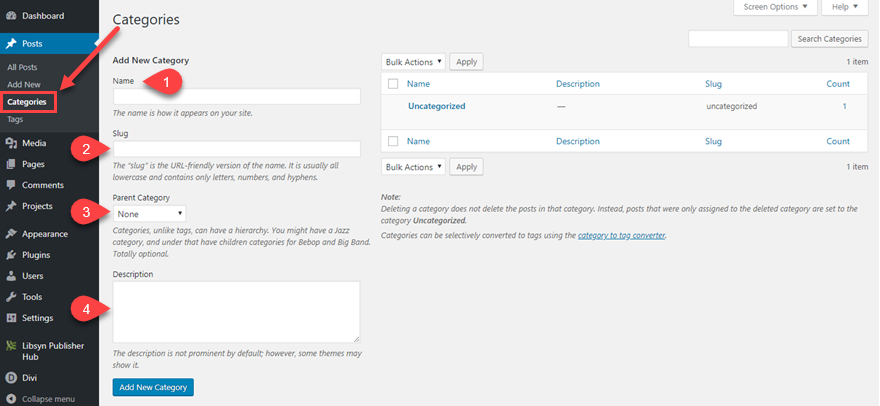
이 화면에는 카테고리에 대한 4개의 필드가 표시됩니다. 여러 블로그를 호스팅하도록 WordPress 사이트를 올바르게 설정하려면 각 항목이 중요합니다.
- 이름 – 이것은 블로그의 표시되는 제목이 됩니다. 검색 엔진에 의해 인덱싱된 카테고리가 있는 경우 아카이브에 이 제목이 표시됩니다. 그렇지 않은 경우 이 이름은 내부용으로만 사용되지만 일부 테마에서는 표시될 수 있습니다.
- 슬러그 – 포스트 슬러그와 마찬가지로 카테고리용 슬러그는 카테고리 아카이브를 찾을 수 있는 위치를 나타냅니다. Permalink 설정( 설정 – Permalinks 아래)에 따라 게시물 구조의 일부가 될 수도 있습니다.
- 상위 카테고리 – 상위 카테고리는 한 사이트에서 여러 블로그를 운영하는 데 매우 중요합니다. 자체 게시물이 있는 The Umbrella Corporation 이라는 브랜드를 운영하고 블로그 이름은 Raccoon City , Leon's Journal 및 Claire's Diary 라고 할 수 있습니다 . 이들 각각은 분리되어 있지만 주요 브랜드와 연결되어 있습니다. 상위 카테고리에 대해 팟캐스트의 기본 블로그로 이 작업을 수행할 수도 있지만 하위 카테고리를 시즌 아카이브로 사용합니다. 이것은 원하는 구조에 따라 선택 사항입니다.
- 설명 – 설명은 테마에 따라 모든 곳에(또는 어디에도) 표시되지 않을 수 있습니다. 그러나 그것은 검색 엔진에 의해 인덱싱 될 수 있으며 다른 것은 아니라면 내부 조직에 좋습니다. 여기에 트윗의 가치가 있는 정보를 넣을 가치가 있습니다.
완료되면 새 범주가 페이지 오른쪽에 목록으로 나타납니다. 각 상위 범주는 해당 하위 범주 위에 나열됩니다.
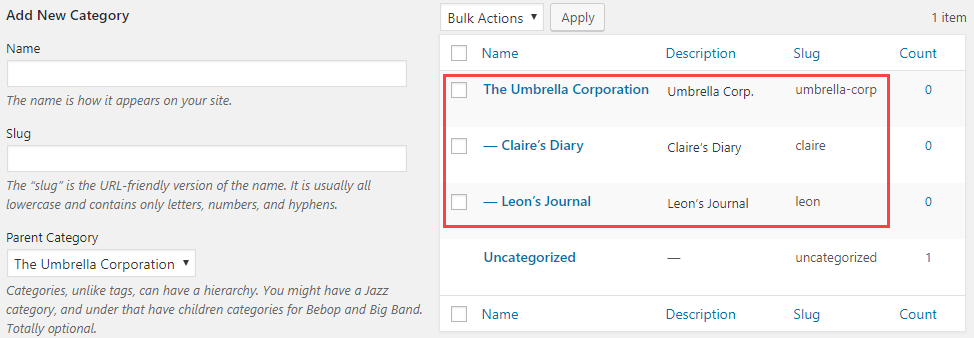
또한 실제로 확인란을 선택하든 선택하지 않든 하위 항목은 항상 아카이브 및 URL 구조의 범주 아래에 나열됩니다. 따라서 상위/하위 계층 구조를 사용하지 않고 모두 자율적이라면 모두 최상위 범주로 설정하고 싶을 수 있습니다.

탐색 메뉴에 범주 추가
카테고리를 사용하여 이제 사이트의 탐색 메뉴에 "블로그"에 대한 직접 링크를 넣을 수 있습니다. 모양 – 메뉴로 이동하여 링크를 추가할 메뉴 를 선택합니다.
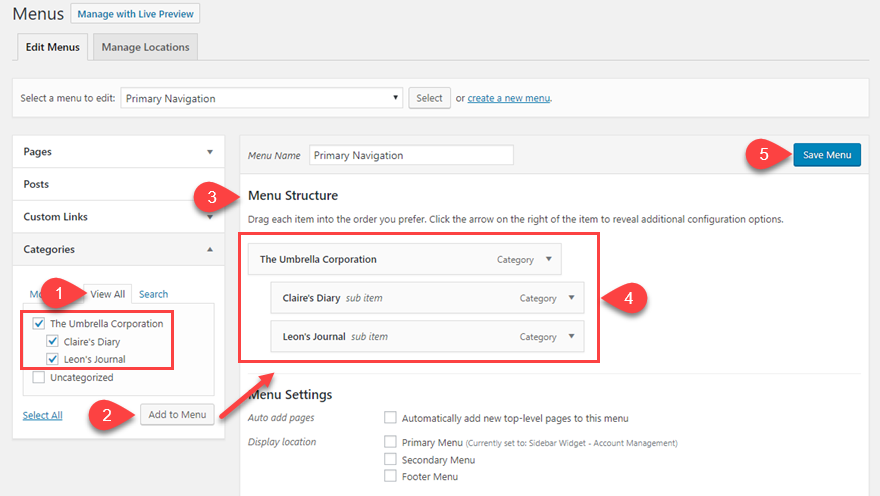
- 이전에 사용한 적이 없으므로 모두 보기 탭에서 새 범주를 찾으십시오.
- 메뉴에 추가할 항목을 선택하고 메뉴에 추가 버튼을 누릅니다.
- 메뉴 구조 는 선택한 항목을 포함하도록 업데이트됩니다.
- 원하는 경우 하위 항목이 될 개별 블로그를 끌어다 놓습니다. 들여쓰지 않은 경우 탐색의 최상위 항목이 됩니다.
- 메뉴 저장을 누릅니다. 메뉴는 WordPress에 자동으로 저장되지 않으며, 이는 매우 놓치기 쉬운 단계입니다.
저장하면 생성한 메뉴에 별도로 나열된 블로그를 볼 수 있습니다.
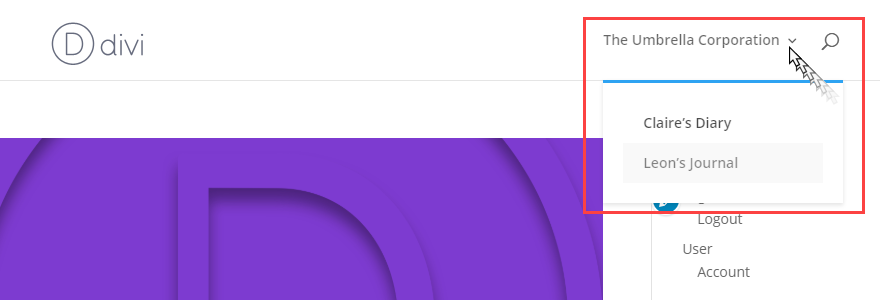
이들 중 하나를 클릭하면 해당 카테고리 페이지(아카이브)로 직접 이동합니다. 해당 카테고리에 포함된 게시물의 피드가 됩니다. 블로그의 메인 피드처럼.
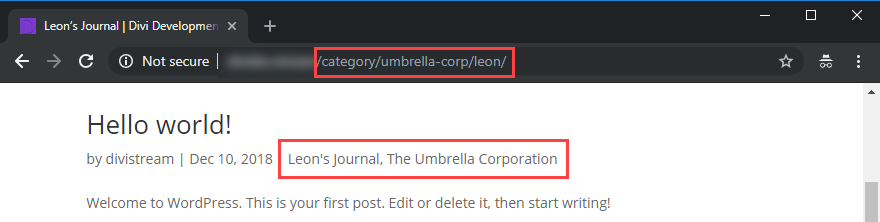
이 작업의 단점은 기본 블로그 URL이 매우 보기 흉하다는 것입니다. 카테고리를 블로그로 사용하고 있다는 사실을 사람들에게 알리고 싶지 않습니다. 창피할 수 있습니다. 하지만 우리는 그것을 고칠 수 있습니다. 영구 링크 구조를 읽을 수 있는 것으로 설정하면 URL이 그렇게 보기 흉하지 않을 것입니다. 그리고 그것은 하기 쉽습니다.
블로그의 영구 링크 구조 변경
WP 대시보드에서 설정 – 영구 링크 로 이동합니다. 변경할 것을 제안하는 두 가지 옵션이 있습니다. 첫 번째는 귀하의 게시물 영구 링크입니다. WordPress에는 선택할 수 있는 많은 변수가 포함되어 있습니다. 필요에 따라 원하는 대로 사용자 지정할 수 있습니다. 우리의 제안은 SEO에 대한 카테고리/게시물 이름( %category%/%postname% ) 구조입니다. Just Post Name도 작동합니다.

이렇게 하면 각 게시물의 URL이 위에 입력한 것과 동일하게 됩니다. 새 블로그 설정을 완료하려면 한 단계만 더 거치면 됩니다. 카테고리 영구 링크에 대해 WordPress가 사용하는 것을 변경하기만 하면 됩니다. 따라서 Category Base 가 나타날 때까지 Settings – Permalinks 에서 더 아래로 스크롤합니다.

원하는 대로 변경할 수 있지만 블로그 나 블로그 가 안전한 선택입니다. 이렇게 하면 example.com/blog/umbrella-corp 구조를 각 블로그의 URL로 사용할 수 있어 훨씬 더 좋습니다. 각 하위 카테고리가 추가됩니다. 그러나 상위/하위 계층 구조를 사용하지 않도록 선택하는 경우 이는 요인이 아닙니다.
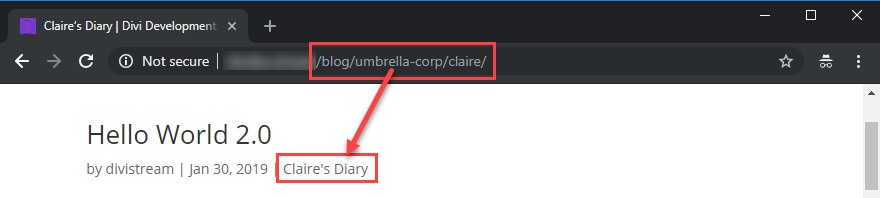
각 블로그에 대한 홈페이지 만들기(선택 사항)
이제 각 블로그에는 자체 카테고리가 있습니다. URL과 메뉴 및 아카이브가 준비되었습니다. 그러나 더 사용자 정의 가능한 홈 페이지를 설정하고 싶을 수도 있습니다. 아카이브 페이지는 항상 WordPress에서 가장 사용자 정의 가능한 페이지가 아니므로 페이지 빌더(예: Divi)를 사용하여 각 블로그에 고유한 홈 페이지를 만드는 방법을 보여드리고자 합니다.

카테고리 자체에 사용한 것과 동일한 슬러그를 사용하여 만드는 것이 좋습니다. 카테고리의 URL이 example.com /category/slug 이고 이 페이지가 example.com/slug 임을 기억하십시오. 무엇보다 이것은 일관성을 위한 것입니다.
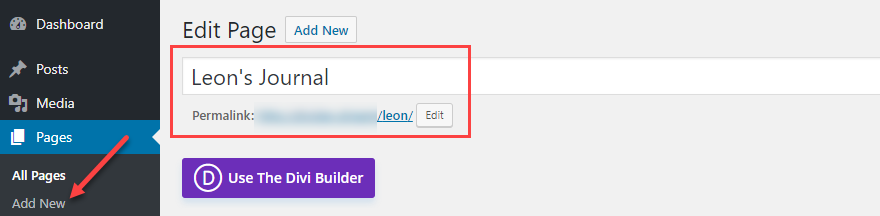
빌더를 사용하는 경우(이 예에서는 Divi를 사용함) 편집기에서 블로그용으로 만든 페이지를 엽니다. Divi에서 행을 선택한 다음 Black + Circle 을 눌러 Insert Module 모달을 불러옵니다. 거기에서 새 모듈 탭에서 블로그 를 선택하십시오.
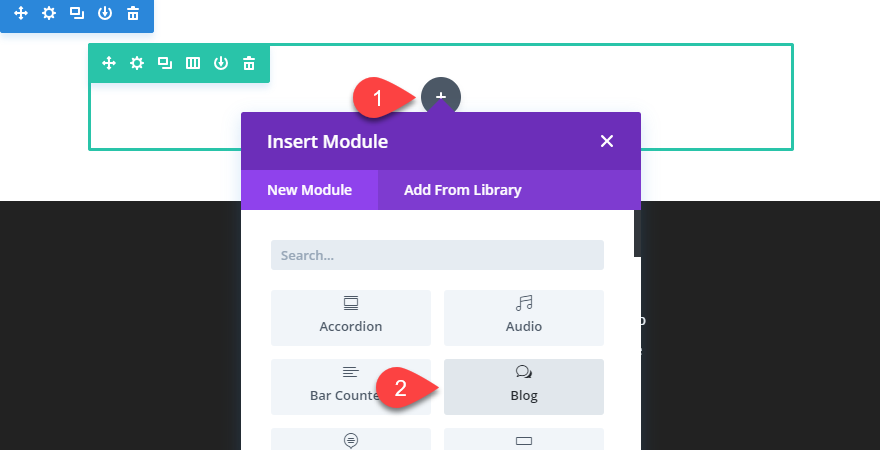
블로그 모듈 설정에 콘텐츠 탭이 표시됩니다. 범주 목록이 표시될 때까지 스크롤합니다.
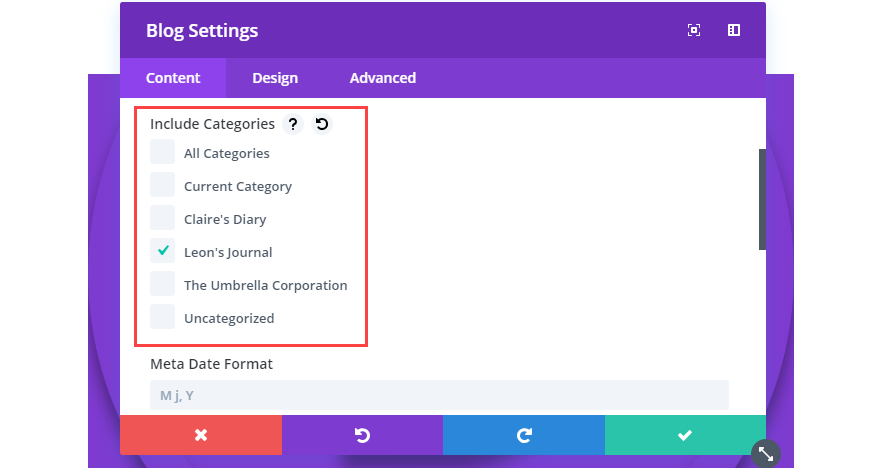
블로그에 사용한 카테고리를 선택하고 녹색 확인 표시 를 눌러 변경 사항을 저장하십시오. Divi 및 기타 빌더에서 액세스할 수 있는 다른 사용자 정의 옵션이 많이 있지만 블로그 게시물을 실제로 표시하는 데 부차적인 것입니다. 맞습니까? 이제 모듈은 해당 카테고리로 태그가 지정된 게시물을 표시해야 합니다. 그리고 그런 식으로 태그가 지정된 사람들만.
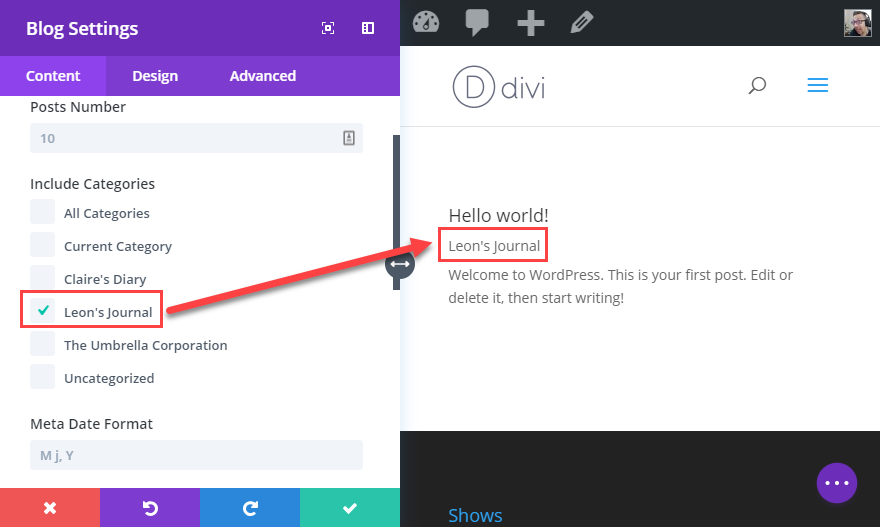
이것은 하위 카테고리에만 가장 적합하거나 최상위 카테고리만 사용하여 하나의 WordPress 설치에서 여러 WordPress 블로그를 실행하는 경우에 가장 잘 작동합니다. 이러한 방식으로 상위 카테고리를 표시하도록 선택하면 모든 하위 항목의 모든 게시물도 가져오기 때문입니다. 하위 카테고리 로만 태그가 지정된 경우에도 마찬가지입니다.
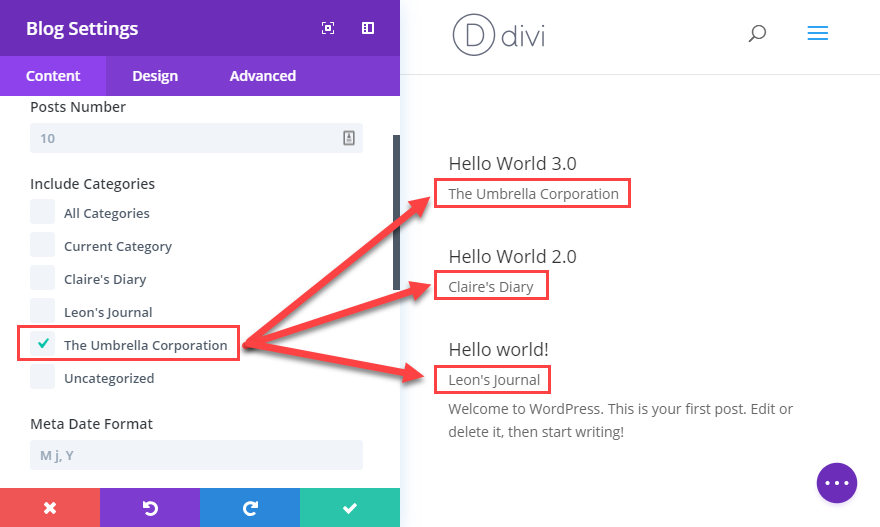
그렇게 하면 호스팅하는 블로그에 맞게 페이지를 계속 사용자 정의할 수 있습니다. 이 페이지를 방문하는 사용자는 블로그 모듈을 통해 필터링한 게시물 목록만 볼 수 있으며 URL이 페이지에 직접 연결되기 때문에 더 현명하지 않을 것입니다.
축하 해요! 내장 도구 외에는 아무 것도 사용하지 않고 하나의 WordPress 블로그를 여러 블로그로 분리했습니다!
새 블로그에 대한 개별 피드 만들기
누군가가 귀하의 블로그를 구독하면 해당 피드에 각 개별 카테고리가 포함됩니다. 웹사이트의 피드를 구독하기 때문입니다. 사이트의 개별 카테고리별로 별도의 피드를 얻으려면 URL 끝에 /feed를 추가하면 됩니다. 그게 다야 매우 쉽습니다. 매우 간단합니다. 사람들은 example.com/blog/umbrella-corp/feed 에서 새 블로그를 구독할 수 있습니다.
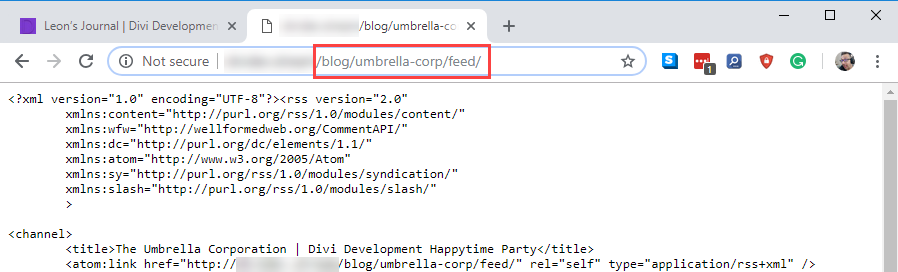
옵션 2. 여러 블로그에 WordPress Multisite 사용
어떤 면에서는 WPMU를 사용하는 것이 범주를 사용하는 것보다 문제에 대한 더 완전한 솔루션입니다. 다중 사이트 설치가 기술적으로 분기되는 WP 사이트 네트워크가 있는 하나의 중앙 허브이기 때문입니다. 다중 사이트 설치의 웹 사이트는 테마와 플러그인(및 최고 관리자 사용자)을 공유하지만 대부분의 다른 방식으로 자율성을 유지합니다. 또한 다중 사이트 설치를 사용하는 경우 기본 도메인 이름이 어떤 방식으로든 공유되어 네트워크의 모든 사이트를 함께 연결합니다.
WordPress 다중 사이트 설치를 설정하는 방법에 대한 매우 심도 있는 가이드가 이미 있으므로 여기에서 너무 깊이 들어가지 않을 것입니다.
WPMU보다 범주를 사용하는 것을 제안하는 이유는 다중 사이트가 빠르게 복잡해질 수 있기 때문입니다. 설치부터 관리, 플러그인 호환성 확인에 이르기까지 특별한 문제가 발생합니다. 그러나 사이트를 다중 사이트로 변환하려면 다음을 수행해야 합니다.
wp-config.php에 WMPU 코드 추가
설치의 홈 디렉토리에서 사이트에 대한 wp-config.php 파일을 찾고 싶을 것입니다. 그런 다음 파일을 열고 /* 라고 표시된 바로 위에 다음 줄을 추가합니다 . 편집을 중지합니다! 행복한 블로깅. */
/* Multisite */ define( 'WP_ALLOW_MULTISITE', true );
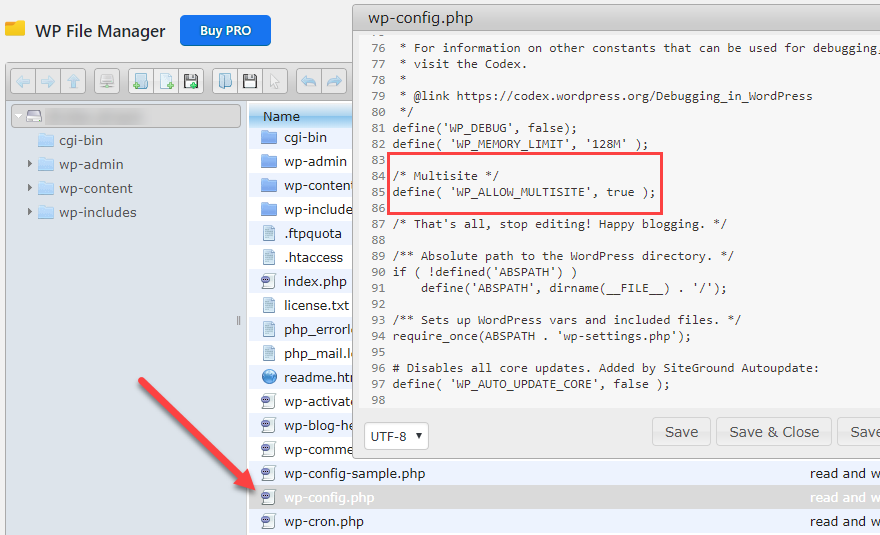
저장하면 도구 – 네트워크 아래의 WP 관리 메뉴에 새 항목이 생깁니다. 그 안에는 WPMU 사이트 설정에 수반되는 사항을 알려주는 화면이 있습니다.
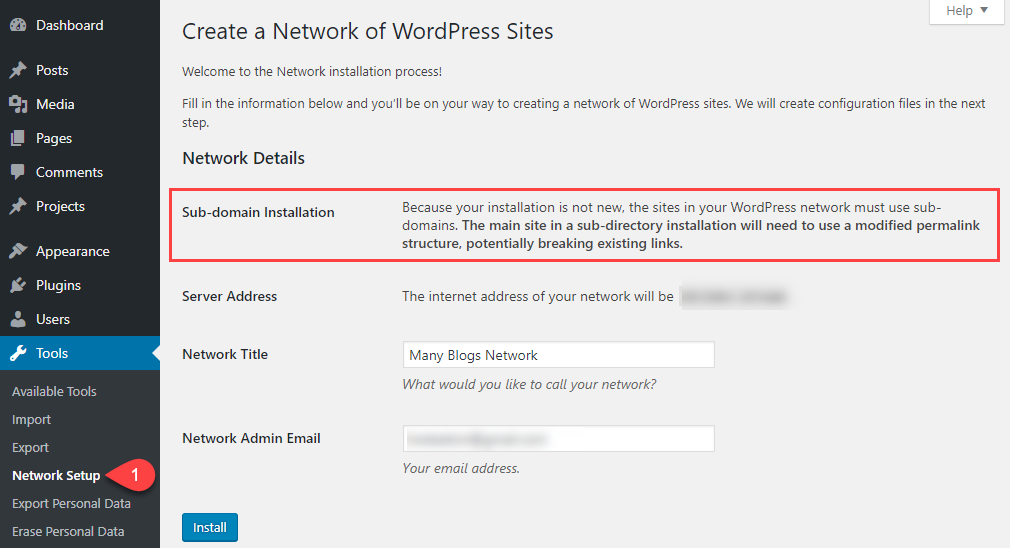
네트워크 이름을 지정하면 위치할 기본 도메인을 알려줍니다. 또한 하위 디렉토리가 아닌 하위 도메인만 사용할 수 있습니다 . 기존 게시물/페이지가 충돌하지 않도록 하려면 blog.example.com 을 가질 수 있지만 example.com/blog 는 가질 수 없습니다. 계속할 준비가 되면 설치를 누르 십시오 .
다음 화면은 wp-config.php 및 .htaccess 파일에 붙여 넣어야 하는 코드를 제공합니다.
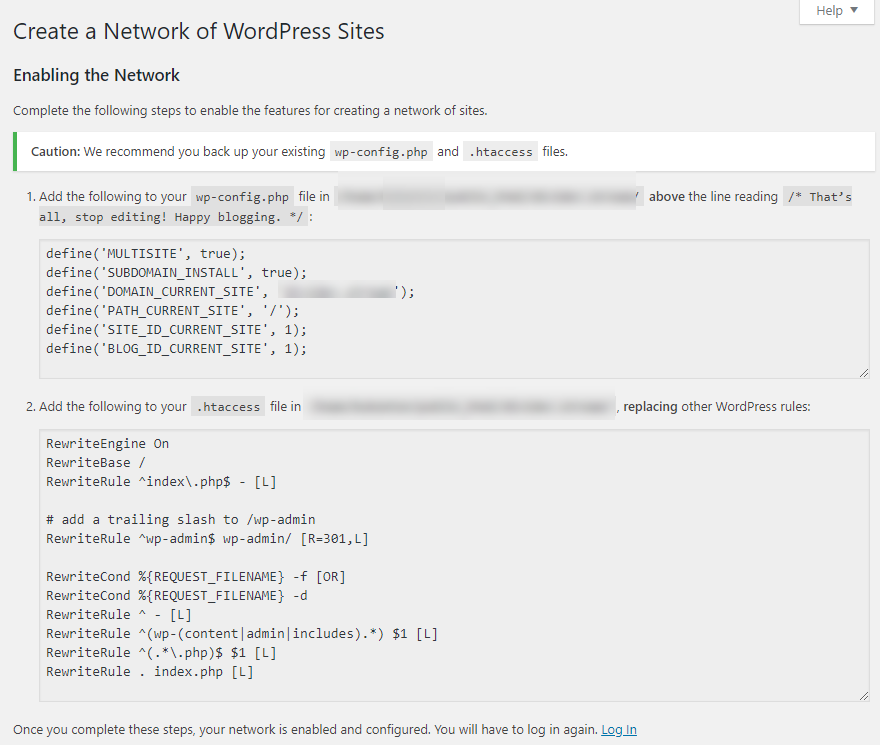
완료하고 붙여넣고 새로 고침/로그인하면 몇 가지 새로운 기능이 표시됩니다. 화면 왼쪽 상단의 관리 표시줄에 내 사이트 드롭다운이 표시되고 대시보드 자체에 사이트 섹션이 표시됩니다.
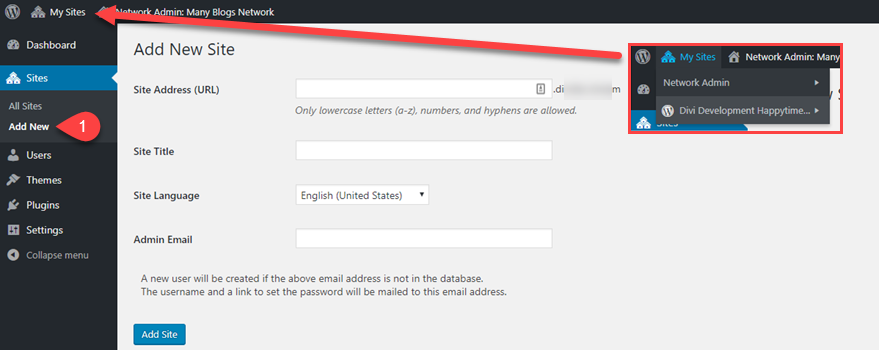
관리 표시줄 위로 마우스를 가져가면 수행할 수 있는 작업 메뉴와 함께 사이트 목록이 나타납니다. 사이트 아래에서 새로 추가 버튼을 사용하면 버튼 클릭(및 몇 가지 양식 필드)으로 새 WP 설치를 만들 수 있습니다. 사이트 추가 버튼을 클릭한 직후에 새 사이트 가 네트워크의 일부로 나열되는 것을 볼 수 있습니다.

메뉴에 다른 블로그 추가하기
대부분의 면에서 블로그용으로 만드는 새 사이트는 완전히 자율적인 사이트와 같습니다. 자체 피드, URL(하위 도메인 기반) 및 사용자 집합이 있습니다. 따라서 메인 페이지에 다시 링크하려면 이전에 메뉴에서 했던 것과 동일한 작업을 수행해야 합니다. 이번에만 사용자 지정 링크 옵션을 사용합니다.

그리고 그게 다야! 당신은 여전히 다른 사이트에서 디자인하고 실제로 작업해야합니다. 하지만 곧바로 별도의 블로그로 사용할 수 있습니다.
다중 사이트가 있는 하위 도메인과 하위 디렉토리에 대한 참고 사항
WPMU와 함께 하위 디렉터리를 사용하려면 처음부터 새로 설치해야 합니다. 그렇지 않으면 위에서 언급한 대로 하위 디렉토리를 사용해야 합니다.
하위 도메인 아래로 통과하지 못한, 기관 및 링크 주스 omain D를 기억하십시오. 그러나 하위 디렉토리로 전달됩니다. 그들은 SEO 측면에서 별도의 도메인으로 작동합니다.
이 새 블로그에 대한 기본 사이트에서 구축한 권한을 유지하려면 첫 번째 옵션을 사용하고 범주를 사용하는 것이 좋습니다.
마무리
어떤 옵션이 더 잘 작동하든 하나의 WordPress 설치에 여러 WordPress 블로그를 갖는 공식적인 방법은 없지만 일종의 우회하고 제한 사항을 우회할 수 있습니다. 약간의 노력이 필요할 수 있지만 중앙 WP 허브 주위에 많은 블로그를 원한다면 절대적으로 가치가 있습니다.
한 사이트에 여러 블로그가 있습니까? 어떻게 했어?
Ico Maker의 기사 특집 이미지 / Shutterstock.com
